Hệ thống cửa hàng
Hệ thống cửa hàng
03/07/2024
31/07/2023 15:11
Dưới đây Laptop Đức Việt sẽ chia sẻ với bạn đọc những lỗi cơ bản và cách khắc phục mà người sử dụng Laptop nào cũng ít nhất gặp phải 1 lần.

Lỗi: Laptop bị treo, lag đây là một trong những lỗi cơ bản nhất mà người dùng hay gặp phải
Nguyên nhân là do bạn đang mở quá nhiều tab, Sử dụng máy quá dung lượng truy cập trong nhiều giờ mà không cho máy nghỉ ngơi, bộ nhớ đã đầy hoặc đã bị nhiễm virus.
Giải pháp: Bạn có thể tắt hết các trình duyệt đang sử dụng và khởi động lại máy. Cho chiếc Laptop của bạn thời gian nghỉ ngơi. Hạn chế tối đa truy cập những trang web lậu không chính thức. Nâng cấp RAM ổ cứng nếu cần thiết. Giải phóng bộ nhớ vào các ổ, lưu ý bộ nhớ máy. Tìm hiểu kĩ dung lượng của các phần mềm có trên máy cài đặt chế độ cập nhật chủ động hạn chế việc phần mềm của các ban tự động cập nhật, nâng cấp gây nên đầy ổ cứng.

Lỗi: Laptop dễ bị nóng do thường xuyên tỏa nhiệt trong khi kích thước hệ thống thông gió hơi nhỏ. Bụi bẩn sẽ làm cản trở sự lưu thông không khí và làm máy không cung cấp được không khí để có thể làm mát CPU.
Giải pháp: Chúng ta có thể giải quyết Laptop quá nóng bằng cách làm sạch các cửa gió và bộ phận tỏa nhiệt của máy bằng vải hay chổi quét bàn phím.
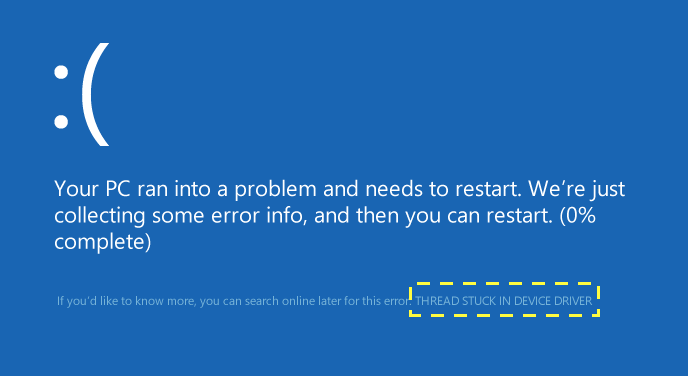
Lỗi: Nghe thấy tiếng click bất cứ khi nào máy tính truy cập dữ liệu trong ổ cứng
Giải pháp: vào các trang Backup online hoặc thay ổ cứng.
Cách tốt nhất để bảo vệ ổ cứng tránh khỏi hư hỏng là sử dụng giải pháp Backup. Ngày nay, có rất nhiều lựa chọn về vấn đề này, trong đó có giải pháp về phần mềm, ví dụ Norton Save & Restore 2.0 rất dễ sử dụng. Nếu bạn muốn backup online thì có một trang web rất hiệu quả đó là “www.Mozy.com” giúp back up dữ liệu của bạn một cách tự động.

Lỗi: Những lúc không có kết nối Internet, vào trình duyệt web khá lâu mà không có nội dung
Giải pháp: Chúng ta hãy kiểm tra chức năng không dây xem đã được bật chưa, sử dụng các công cụ thông minh, kiểm tra Router đang phát tín hiệu quảng bá tên mạng. Nếu bạn muốn tránh khỏi các vấn đề về mạng thì hãy tải về ứng dụng Network Magic. Phần mềm này sẽ giúp bạn thiết lập và bảo mật mạng dễ dàng hơn. Đối với những người hay di chuyển thì hãy sử dụng Hotspot Helper của hãng JiWire, không chỉ giúp đăng nhập qua Wifi mà còn bảo vệ laptop của chúng ta trước những nguy hại khi lướt mạng.

Lỗi: Bàn phím là một trong những bộ phận quan trọng trên máy tính, đây được coi là phương thức giao tiếp giữa con người với máy tính. Sau quá trình dài sử dụng, bàn phím máy tính có thể gặp tình trạng cũ hỏng, tuột phím hoặc gặp lỗi khi sử dụng.
Giải pháp: Nên thay bàn phím mới cho máy tính.
Lưu ý: Cần chọn đúng loại bàn phím cùng thương hiệu với máy tính để tránh những lỗi xung đột driver hoặc phần mềm điều khiển chúng.

Lỗi: Máy tính không nạp được pin là lỗi phổ biến mà nhiều người dùng laptop đều gặp phải. Sau một thời gian dài sử dụng, thời lượng sử dụng pin của máy bắt đầu giảm dần, đôi khi máy bị sập nguồn chỉ sau một vài phút khởi động.
Giải pháp:

Lỗi: Việc lưu trữ nhiều tập tin dữ liệu lớn hoặc phải chạy các phần mềm có dung lượng lớn khiến cho bộ nhớ máy tính không thể đáp ứng.
Giải pháp: Nâng cấp hoặc thay ổ cứng mới với dung lượng lớn hơn.
Lưu ý: Nên chọn những loại ổ cứng tương thích với dòng máy để tránh xảy ra lỗi xung đột ổ cứng trên máy tính.

Lỗi này sẽ đến từ 2 nguyên nhân chính là hư hệ thống loa hoặc hư driver âm thanh. Nếu hư hệ thống loa bạn sẽ cần phải thay thế hệ thống loa mới trên laptop của mình. Nếu thiếu driver âm thanh bạn cũng chỉ cần tải về driver chính xác là có thể fix được lỗi.

Lỗi này khá nghiêm trọng, vì chúng khiến cho máy tính không thể khởi động được và mất khả năng làm việc. Để khắc phục bạn nên tháo hẳn ổ cứng của máy ra và cắm chạy làm ổ phụ của một máy khác, sau đó kiểm tra lỗi và khắc phục chúng. Đôi khi lỗi đơn giản chỉ là thiếu hay hỏng 1 file hệ thống, chỉ cần sửa lại file là lại có thể hoạt động bình thường. Trường hợp phức tạp hơn là cài lại win cho ổ cứng đó.
.jpg)
Lỗi: Tình trạng máy tính không khởi động được, không lên nguồn hoặc không vào được windows khá phổ biến. Có rất nhiều nguyên nhân dẫn đến lỗi máy tính thường gặp này:
Giải pháp:
Người viết: ThuyLe